USB 接口定义,及音频插口四段式插针数据线定义
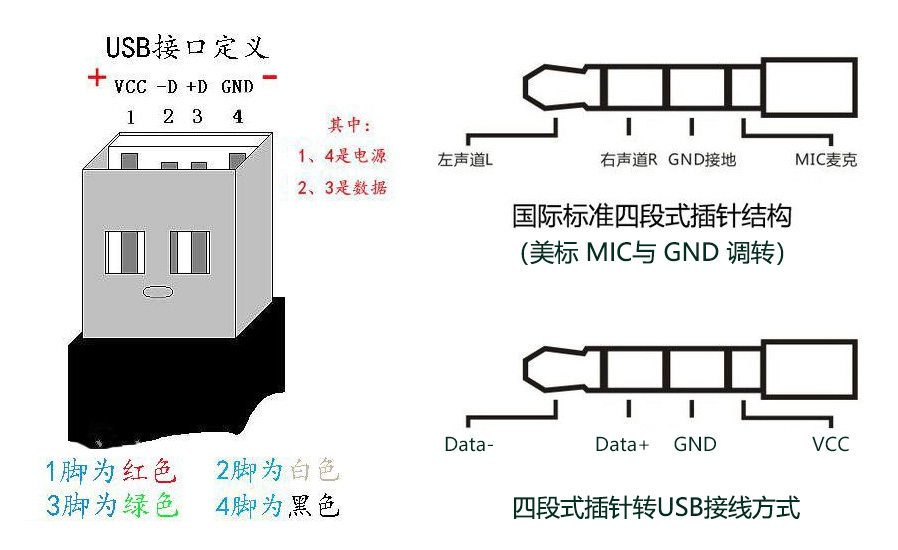
这个音频接口数据线定义不好找,存一下。
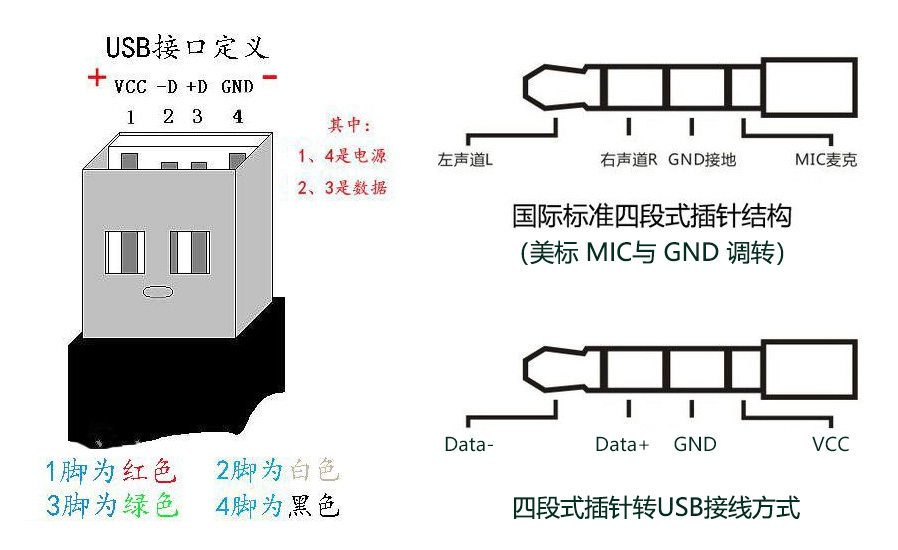
这个音频接口数据线定义不好找,存一下。
先申请 ssl 证书,导入到IIS服务器证书中,记下证书指纹
netsh http add sslcert ipport=0.0.0.0:5008 certhash=A209A62D46FFE7AAB32E05612B93655EE531F605 appid={3df26ced-2230-4b33-bd7c-bf2774231d65}
certhash 是证书指纹,appid 是程序的 appid,
显示已使用的:
netsh http show sslcert
要更新证书,先删除SSL证书绑定:
netsh http delete sslcert ipport=0.0.0.0:5008
拉回来:
D:\rev\2021>rsync -az admin@192.168.0.99::bak/rev/2021/09 ./ --password-file=c:/app/rsync.password
D:\rev\2021>rsync -az admin@192.168.0.99::bak/rev/2021/10/04 ./10/ --password-file=c:/app/rsync.password
推出:
D:\>rsync -az --delete ./share admin@192.168.0.99::bak/test --password-file=c:/app/rsync.password
D:\rev\2021>rsync -az --delete ./10/07/ admin@192.168.0.99::bak/rev/2021/10/07/ --password-file=c:/app/rsync.password
c:/app/rsync.password 中为用户admin的密码
MacOS 通过升级包制作可引导的 ISO:
先点更新,下载完,更新时退出,进入终端
hdiutil create -o /tmp/Monterey.cdr -size 13824m -layout SPUD -fs HFS+J
在「/temp」暫存目錄下建立名為 Monterey.cdr.dmg 空白容量 13.5GB 的磁碟映象檔(※ macOS Monterey 安裝檔容量高達 12.1GB)
hdiutil attach /tmp/Monterey.cdr.dmg -noverify -mountpoint /Volumes/install_build
將 Monterey.cdr.dmg 磁碟映象檔掛載至「/Volumes」目錄下
sudo /Applications/Install\ macOS\ Monterey.app/Contents/Resources/createinstallmedia --volume /Volumes/install_build
透過 macOS Monterey 安裝檔提供的 createinstallmedia 工具,將可開機的安裝程式建立在剛才掛載的「/Volumes/install_build」中,並輸入系統登入密碼。然后输入 y 同意
hdiutil detach /Volumes/Install\ macOS\ Monterey/
將製作好的映象檔解除掛載
hdiutil convert /tmp/Monterey.cdr.dmg -format UDTO -o ~/Desktop/Monterey.iso
將製作好的Mac安裝檔 Monterey.cdr.dmg 磁碟映像檔檔轉成 ISO 光碟映象檔(生成的如果是.iso.cdr,可直接重命名为 .iso),並存放至桌面。
mv /tmp/Monterey.cdr.dmg ~/Desktop
將位於「/tmp」下「Monterey.cdr.dmg」移動至桌面(這樣就製作好ISO、DMG檔)。
最后可在访达-应用程序中将更新拖到垃圾桶删除。
MacOS 安装:
1、安装好vmware,如 VMWare 16.2.1(Key: ZF3R0-FHED2-M80TY-8QYGC-NPKYF);
2、下载安装 unlocker(https://github.com/DrDonk/unlocker/releases)
3、新建虚拟机;
4、笔记本打开目录下的 macOS_12.vmx,后面增加:
smc.version = "0"
smbios.reflectHost = "TRUE"
hw.model = "MacBookPro14,3"
board-id = "Mac-551B86E5744E2388"
5、启动,到安装界面,先磁盘,左边点最上面一个,右上方点“抹去”,格式选 *(日志式),格式化
6、开始安装,等安装完成;
7、加载 unlocker/iso/darwin.iso 安装 vmware tools,大功告成!
1、确认IIS -> 应用程序开发 -> CGI 已安装;
2、下载 PHP 的ZIP包(https://windows.php.net/download,选择 Non Thread Safe 版本);
3、安裝 Visual C++ Redistributable for Visual Studio 2015-2019 套件(https://aka.ms/vs/16/release/VC_redist.x86.exe);
4、修改 php.ini 配置,必要项:
5、IIS中设定CGI:IIS -> 处理程序映射 -> 右键,添加模块映射:
路径:*.php
模组:FastCgiModule
可执行文件:php目录\php-cgi.exe
名称:PHP FastCgi
6、IIS 中设置 CGI 执行超时(默认为70秒):
IIS -> FastCGI 设置 -> 双击路径,修改“活动超时/请求超时”;